Szerző:
Laura McKinney
A Teremtés Dátuma:
8 Április 2021
Frissítés Dátuma:
1 Július 2024
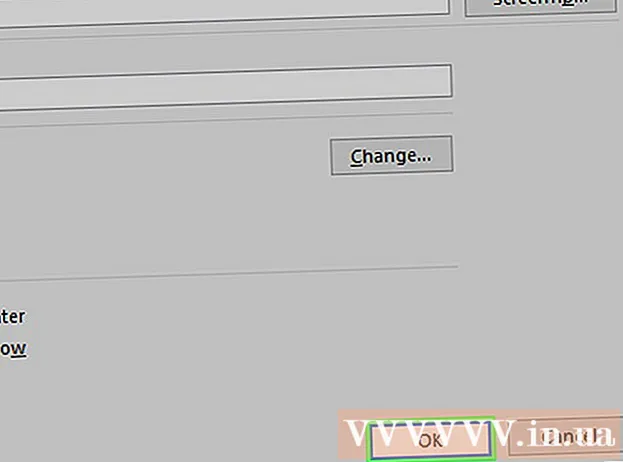
Tartalom
Ez a wikiHow megtanítja, hogyan lehet új fájlhoz, mappához, weboldalhoz vagy dokumentumhoz linkelni a Microsoft Excel alkalmazásban. Ezt megteheti Excel Windows és Mac verziókon.
Lépések
1/4 módszer: Link új fájlhoz
Nyissa meg az Excel dokumentumot. Kattintson duplán az Excel-dokumentumra, ahová be akarja illeszteni a hiperhivatkozást.
- Új dokumentumot is megnyithat, ha duplán kattint az Excel ikonra, majd rákattint Üres munkafüzet (Üres táblázatok készlete).

Válassza ki azt a cellát, ahová be kívánja illeszteni a hiperhivatkozást.
Kattintson a gombra Helyezze be (Beszúrás). Ez a fül az Excel ablak tetején található zöld szalagon található. Amikor rákattint Helyezze be, egy eszközsor jelenik meg közvetlenül a kék szalag alatt.
- Ha Mac-et használ, kerülje a kártyák közötti összetévesztést Helyezze be az Excel menüpontokkal Helyezze be a számítógép menüsorában található.

Kattintson a gombra Hiperhivatkozás (Hiperhivatkozás). Ez az opció az eszköztár jobb oldalán található Helyezze be a "Linkek" részben. Megnyílik egy ablak.
Kattintson a gombra Új dokumentum létrehozása (Új dokumentum létrehozása). Ez a fül az előugró ablak bal oldalán található.

Írja be a szöveget a hiperhivatkozáshoz. Írja be a megjeleníteni kívánt szöveget a "Megjelenítendő szöveg" mezőbe.- Ha ezt a lépést kihagyja, az új dokumentum neve a hiperhivatkozás szövegévé válik.
Nevezze el az új dokumentumot az "Új dokumentum neve" mezőben.
Kattintson a gombra rendben az ablak alján. Alapértelmezés szerint ez létrehoz és megnyit egy új táblázatdokumentumot, majd létrehoz egy hivatkozást erre a tartalomra az előző táblázatdokumentumban kiválasztott cellában.
- A kattintás előtt kiválaszthatja az "Új dokumentum későbbi szerkesztése" lehetőséget is rendben táblázatok és hivatkozások létrehozása új dokumentumok megnyitása nélkül.
2/4 módszer: Link meglévő fájlhoz vagy weboldalhoz
Nyissa meg az Excel dokumentumot. Kattintson duplán az Excel-dokumentumra, ahová be akarja illeszteni a hiperhivatkozást.
- Új dokumentumot is megnyithat, ha duplán kattint az Excel ikonra, majd rákattint Üres munkafüzet.
Válassza ki azt a cellát, ahová be akarja illeszteni a hiperhivatkozást.
Kattintson a gombra Helyezze be. Ez a fül az Excel ablak tetején található zöld szalagon található. Amikor rákattint Helyezze be, egy eszköztár jelenik meg közvetlenül a kék szalag alatt.
- Ha Mac-et használ, kerülje a kártyák közötti összetévesztést Helyezze be az Excel menüpontokkal Helyezze be a számítógép menüsorában található.
Kattintson a gombra Hiperhivatkozás. Ez az opció az eszköztár jobb oldalán található Helyezze be a "Linkek" részben. Megnyílik egy ablak.
Kattintson a gombra Meglévő fájl vagy weboldal (Meglévő fájl vagy weboldal). Az opciók az ablak bal oldalán találhatók.
Írja be a szöveget a hiperhivatkozáshoz. Írja be a megjeleníteni kívánt szöveget a "Megjelenítendő szöveg" mezőbe.
- Ha ezt a lépést kihagyja, akkor a hiperhivatkozás szövege csak a linkelt tartalom könyvtár elérési útja lesz.
Válasszon úti célt. Kattintson a következő kártyák egyikére:
- Jelenlegi mappa - Fájlok keresése a könyvtárban Dokumentumok vagy Asztal.
- Böngészett oldalak - Keresés a közelmúltban megtekintett webhelyeken.
- Legutóbbi fájlok - Keresés a közelmúltban megnyitott Excel fájlokban.
Válassza ki a fájlt vagy a weboldalt. Kattintson az összekapcsolni kívánt fájlra, mappára vagy webcímre. A mappa elérési útja az ablak alján található "Cím" szövegmezőben jelenik meg.
- Másolhatja az URL-t az internetről, és beillesztheti a "Cím" szövegmezőbe.
Kattintson a gombra rendben a lap alján. A hiperhivatkozás a megadott cellában jön létre.
- Megjegyzés: ha áthelyezi a linkelt tartalmat, a hiperhivatkozás le lesz tiltva.
3/4 módszer: Link egy dokumentumon belül
Nyissa meg az Excel dokumentumot. Kattintson duplán az Excel-dokumentumra, ahová be akarja illeszteni a hiperhivatkozást.
- Új dokumentumot is megnyithat, ha duplán kattint az Excel ikonra, majd rákattint Üres munkafüzet.
Válassza ki azt a cellát, ahová be kívánja illeszteni a hiperhivatkozást.
Kattintson a gombra Helyezze be. Ez a fül az Excel ablak tetején található zöld szalagon található. Amikor rákattint Helyezze be, egy eszköztár jelenik meg közvetlenül a kék szalag alatt.
- Ha Mac-et használ, kerülje a kártyák közötti összetévesztést Helyezze be az Excel menüpontokkal Helyezze be a számítógép menüsorában található.
Kattintson a gombra Hiperhivatkozás. Ez az opció az eszköztár jobb oldalán található Helyezze be a "Linkek" részben. Megnyílik egy ablak.
Kattintson a gombra Hely ebbe a dokumentumba (A cél ebben a dokumentumban található). Ez az opció az ablak bal oldalán található.
Írja be a szöveget a hiperhivatkozáshoz. Írja be a megjeleníteni kívánt szöveget a "Megjelenítendő szöveg" mezőbe.
- Ha ezt a lépést kihagyja, a hiperhivatkozás szövege egyszerűen a célcella neve lesz.
Kattintson a gombra rendben. A hivatkozás a kiválasztott cellában jön létre. Ha a hiperhivatkozásra kattint, az Excel automatikusan kiemeli a csatolt cellát. hirdetés
4/4-es módszer: Hozzon létre hiperhivatkozásokat az e-mail címekre
Nyissa meg az Excel dokumentumot. Kattintson duplán az Excel-dokumentumra, ahová be akarja illeszteni a hiperhivatkozást.
- Új dokumentumot is megnyithat, ha duplán kattint az Excel ikonra, majd rákattint Üres munkafüzet.
Válassza ki azt a cellát, ahová be kívánja illeszteni a hiperhivatkozást.
Kattintson a gombra Helyezze be. Ez a fül az Excel ablak tetején található zöld szalagon található. Amikor rákattint Helyezze be, egy eszköztár jelenik meg közvetlenül a kék szalag alatt.
- Ha Mac-et használ, kerülje a kártyák közötti összetévesztést Helyezze be az Excel menüpontokkal Helyezze be a számítógép menüsorában található.
Kattintson a gombra Hiperhivatkozás. Ez az opció az eszköztár jobb oldalán található Helyezze be a "Linkek" részben. Megnyílik egy ablak.
Kattintson a gombra Email cím (Email cím). Ez az opció az ablak bal oldalán található.
Írja be a szöveget a hiperhivatkozáshoz. Írja be a megjeleníteni kívánt szöveget a "Megjelenítendő szöveg" mezőbe.
- Ha kihagyja ezt a lépést, az e-mail cím hiperhivatkozásként jelenik meg.
Írd be az email címed. Írja be az összekapcsolni kívánt e-mail címet az "E-mail cím" mezőbe.
- Előre definiált tárgyat is felvehet a "Tárgy" mezőbe, a hiperhivatkozás új e-mailt vezet előre kitöltött témával.
Kattintson a gombra rendben az ablak alján. hirdetés
Tanács
- Hiperhivatkozásokat is beilleszthet a HYPERLINK szolgáltatás segítségével: írja be a képleteket = HYPERLINK (link_hely, név) a mezőben, ahol a "link_location" a fájl, könyvtár vagy weboldal elérési útja, a "name" pedig a hiperhivatkozásban megjelenő szöveg.
Figyelem
- Abban az esetben, ha az a fájl, amely a hiperhivatkozás új helyre történő áthelyezése miatt van összekapcsolva az Excel munkafüzettel, szerkesztenie kell a hiperhivatkozás tartalmának új útvonalát.



